Cum să eliminați pagina dulce din Google Chrome
Cum să eliminați pagina dulce din Google Chrome
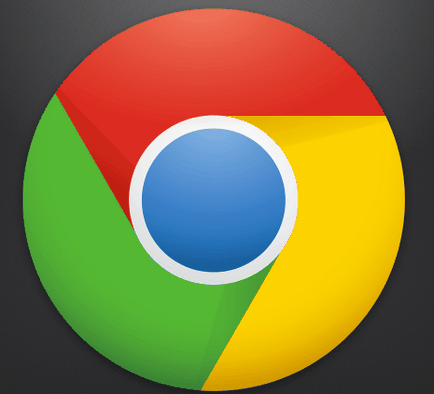
Bună ziua astăzi, vă voi spune cum să eliminați pagina Sweet Page de pe Google Chrome.
Pagina dulce - în traducerea paginii "dulce". Cu toate acestea, dulceața se dovedește a fi amară pentru utilizatorii care au reușit să obțină această infecție pe computerul lor. Nu numai că, pagina începe într-o varietate de browsere (inclusiv popularul Google Chrome). Pagina Dulce instalează în continuare diverse aplicații pe care nu aveți absolut nevoie. Și este bine dacă sunt pur și simplu inutili.
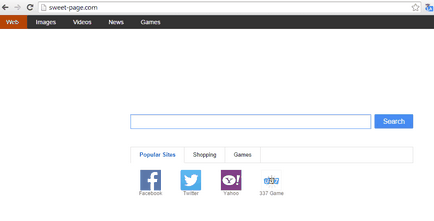
Cum să eliminați pagina dulce de pe Chrome-01
Șterge pagina dulce cea mai ușoară metodă - schimbarea paginii de start în browser - nu funcționează. La fiecare repornire, pagina intruzivă va reveni pe site.
Pentru a rezolva problema în cele din urmă cu Sweet Page, trebuie să faceți următoarele:
- Du-te la panoul de control, selectați articolul "Remove Programs", sortați programele după data instalării și selectați toate programele pe care nu le-ați instalat în mod intenționat. Toate acestea trebuie să fie eliminate.
- Scanați computerul cu un program special care elimină programele malware sau spyware. Antivirusurile tradiționale sunt adesea respinse aici. Dar programele specializate vă pot ajuta.
- Utilizați utilitarul avast. Curățirea browserului. Cu aceasta, puteți să eliminați cu ușurință extensiile din browserele care au pătruns acolo fără știrea dvs.
- Asigurați-vă că ați verificat comanda rapidă Chrome de pe desktop. Textul de link în el ar trebui să se încheie cu cuvântul chrome.exe și cu citatele de închidere, ca în ilustrație.

Cum să eliminați pagina dulce de pe Chrome-02
Câteva sfaturi pentru a vă ajuta să evitați aceste probleme în viitor:
Popular Posts Related:
- Cum să eliminați yoursearching.com de pe computer

- Modificarea paginii de start în Google Chrome
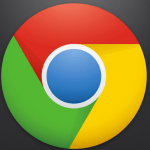
- Cum se activează Silverlight în Google Chrome
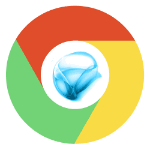
- Cum se instalează Google Chrome în Ubuntu, Debian
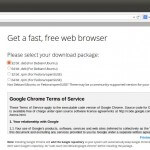
- Cum se activează Java în Google Chrome
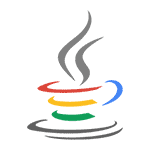
- Cum se lansează aplicația Android în Google Chrome
